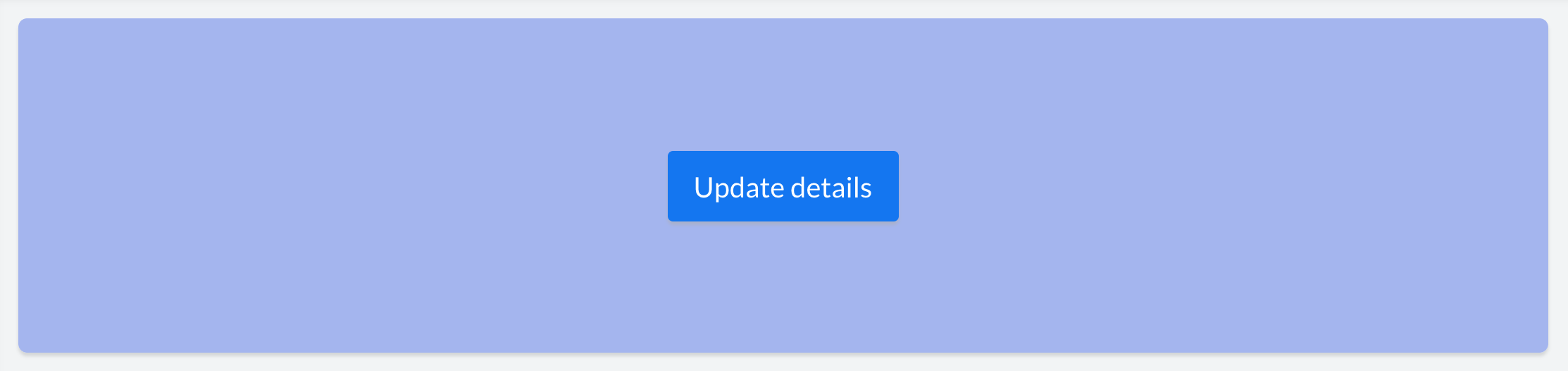ボタンタグ

<button>
<button>タグはボタンを定義します。
| 構文 | <button text='さらに詳しく'/> |
|---|---|
| 出力 |
|
注意:
- テキスト 属性は任意です。
- テキスト はソース属性として機能します。つまり、 サイズ、太字、斜体、フォントファミリー および 色 は、ボタンのラベルのスタイリング属性であり、 テキストが指定されている場合にのみ適用されます。
| 構文 | <button text='詳しく知る' size='5'/> |
|---|---|
| 出力 |
|
注意:
- サイズ属性は任意です。値が指定された場合にのみ適用されます。
| 構文 | <button text='知る' bold='true'/> |
|---|---|
| 出力 |
|
注意:
- 太字属性は任意です。値が指定された場合のみ適用されます。
例
| 構文 | <button text='Know More' italic='true'/> |
|---|---|
| 出力 |
|
注意:
- イタリック 属性は任意です。値が指定されている場合にのみ適用されます。
| 構文 | <button text='Know More' fontFamily='Georgia'/> |
|---|---|
| 出力 |
|
注意:
- fontFamily 属性は任意です。値が指定された場合にのみ適用されます。 値 が指定されています。
- 値に対して、fontFamily が指定されていない場合、テキストはアプリケーションテーマの fontFamily を取得します。各アプリケーションテーマは異なる fontFamily を使用します。
| 構文 | <button text='Know More' color='#000000'/> |
|---|---|
| 出力 |
|
注意:
- 色属性は任意です。値が指定された場合にのみ適用されます。
| 構文 | <button text='Know More' bgColor='#047B33'/> |
|---|---|
| 出力 |
|
注意:
- bgColor 属性は任意です。値が指定されている場合にのみ適用されます。
例
| 構文 | <button text='詳しく知る' type='rounded'/> |
|---|---|
| 出力 |
|
注意:
- タイプ 属性は任意です。
例
| 構文 | <button text='Know More' cornerRadius='10px'/> |
|---|---|
| 出力 |
|
注意:
- cornerRadius 属性は任意です。
例
| 構文 | <button text='Know More' margin='50px'/> |
|---|---|
| 出力 |
|
注意:
- マージン 属性は任意です
例
| 構文 | <button text='Know More' marginTop='50px'/> |
|---|---|
| 出力 |
|
注意:
- marginTop 属性は任意です
例
| 構文 | <button text='Know More' marginRight='400px'/> |
|---|---|
| 出力 |
|
注意:
- marginRight 属性は任意です
例
| 構文 | <button text='詳しく知る' marginBottom='50px'/> |
|---|---|
| 出力 |
|
注意:
- marginBottom 属性は任意です
例
| 構文 | <button text='Know More' marginLeft='400px'/> |
|---|---|
| 出力 |
|
注意:
- marginLeft 属性は任意です
| アクション | 構文 |
|---|---|
| リンク | <button text='ボタンのラベル' action='Link' url='開くURL'/>* |
| フォーム | <button text='ボタンのラベル' action='Form' componentLinkName='Zoho Creatorフォームを開くためのlinkname' appLinkName='フォームが属するZoho Creatorアプリケーションのlinkname' />* |
| レポート | <button text='ボタンのラベル' action='レポート' componentLinkName='Zoho Creatorレポートを開くためのリンク名' appLinkName='レポートが属するZoho Creatorアプリケーションのリンク名' />* |
| ページ | <button text='ボタンのラベル' action='Page' componentLinkName='Zoho Creator ページへのリンク名' appLinkName='Zoho Creator アプリケーションへのリンク名' />* |
| 機能 | <button text='ボタンのラベル' action='機能' functionName='トリガーするカスタム機能の名前' />* |
* 以下の各アクションタイプの詳細をご学習ください。
注意:
- アクション 属性は任意です。
- アクション 属性はソース属性として機能します。つまり、次の属性のいずれか: url、componentLinkName、appLinkName、functionName、parameters、successMsg、target、popupWidth および popupHeight は、アクションが指定された場合にのみ適用されます。
注意:
- url属性は任意です。
- <action='Link'>の場合にのみ適用されます。
| アクション | 構文 |
|---|---|
| フォーム | <button action='Form' componentLinkName='User_Details'/> |
| レポート | <button action='Report' componentLinkName='User_Details_Report'/ |
| ページ | <button action='Page' componentLinkName='User_Dashboard'/> |
注:
- componentLinkName 属性は任意です。
- <action='Form'/'Report'/'Page'> の場合にのみ有効です。
| アクション | 構文 |
|---|---|
| フォーム | <button action='Form' componentLinkName='User_Details' appLinkName='Resource_management'/> |
| レポート | <button action='Report' componentLinkName='User_Details_Report' appLinkName='Resource_management'/> |
| ページ | <button action='Page' componentLinkName='User_Dashboard' appLinkName='Resource_management'/> |
注意:
- appLinkName 属性は任意です。 同じアプリケーションに属しているアクションに関連付ける場合、appLinkNameを指定する必要はありません。
- <action='Form'/'Report'/'Page'/'Function'> の場合にのみ適用されます。
| アクション | 構文 |
|---|---|
| フォーム | <button text='ボタンのラベル' action='Form' componentLinkName='User_Details' appLinkName='Resource_management' parameters='App_name=${name}'/> または <button text='ボタンのラベル' action='Form' componentLinkName='User_Details' appLinkName='Resource_management' parameters='App_name=Zoho Creator'/> |
| レポート | <button text='ボタンラベル' action='Report' componentLinkName='User_Details' appLinkName='Resource_management' parameters='App_name=${name}' /> または <button text='ボタンラベル' action='Form' componentLinkName='User_Details' appLinkName='Resource_management' parameters='User_Name='Rob'/>
|
| ページ | <button text='ボタンのラベル' action='Page' componentLinkName='Zoho Creator ページのリンク名' appLinkName='Zoho Creator アプリケーションのリンク名に属する' parameters='App_name=${name}' />* |
Zoho CRM 管理者向けトレーニング
「導入したばかりで基本操作や設定に不安がある」、「短期間で集中的に運用開始できる状態にしたい」、「運用を開始しているが再度学び直したい」 といった課題を抱えられているユーザーさまに向けた少人数制のオンライントレーニングです。
日々の営業活動を効率的に管理し、導入効果を高めるための方法を学びましょう。